'>

ఇది తెలిసి ఉందా? ప్రోగ్రామ్ను ప్రారంభించేటప్పుడు లేదా మీ కంప్యూటర్లో ఆట ఆడుతున్నప్పుడు, ఈ దోష సందేశాన్ని ఎల్లప్పుడూ చూడటానికి మీరు కోపంగా ఉండాలి. ఇది చదవవచ్చు:
- డైరెక్ట్ 3 డిని ప్రారంభించడంలో విఫలమైంది
మీరు కనీసం డైరెక్ట్ఎక్స్ 9.0 సి ఇన్స్టాల్ చేశారని, మీ గ్రాఫిక్స్ కార్డ్ కోసం డ్రైవర్లను కలిగి ఉన్నారని మరియు ప్రదర్శన సెట్టింగులలో 3 డి త్వరణాన్ని నిలిపివేయలేదని నిర్ధారించుకోండి.
ప్రారంభించడం ఇంజిన్గ్రాఫిక్స్ విఫలమయ్యాయి - ప్రస్తుత సెట్టింగ్లతో డైరెక్ట్ 3 డిని ప్రారంభించడంలో విఫలమైంది
- డైరెక్ట్ 3 డి పరికరాన్ని ప్రారంభించలేరు
- ...
ఈ పరిష్కారాలను ప్రయత్నించండి:
అదృష్టవశాత్తూ, ఈ సమస్యను పరిష్కరించడానికి పరిష్కారాలు ఉన్నాయి. క్రింద ఉన్నాయి లోపాన్ని పరిష్కరించడానికి 3 పరిష్కారాలు డైరెక్ట్ 3 డిని ప్రారంభించడంలో విఫలమయ్యాయి . ఈ పరిష్కారాలను ప్రయత్నించండి!
- మీ డైరెక్ట్ఎక్స్ సంస్కరణను తనిఖీ చేయండి మరియు అవసరమైతే దాన్ని నవీకరించండి
- మీ గ్రాఫిక్స్ కార్డ్ డ్రైవర్ను నవీకరించండి
- విజువల్ సి ++ పున ist పంపిణీలను తిరిగి ఇన్స్టాల్ చేయండి
డైరెక్ట్ 3 డి అంటే ఏమిటి మరియు లోపం ఎందుకు జరుగుతుంది?
డైరెక్ట్ఎక్స్ యొక్క ఒక భాగానికి చెందిన డైరెక్ట్ 3 డి, a గ్రాఫిక్స్ అప్లికేషన్ ప్రోగ్రామింగ్ ఇంటర్ఫేస్ విండోస్ కోసం, ఇది రెండర్ చేయడానికి ఉపయోగించబడుతుంది త్రిమితీయ గ్రాఫిక్స్ వంటి అనువర్తనాలు లేదా ఆటలలో పని మేరకు [కొరకు , టోంబ్ రైడర్ , మొదలైనవి. డైరెక్ట్ 3 డి హార్డ్వేర్ త్వరణాన్ని ఉపయోగిస్తే అది ఉపయోగిస్తుంది గ్రాఫిక్స్ కార్డ్ , మరియు 3D రెండరింగ్ పైప్లైన్ యొక్క హార్డ్వేర్ త్వరణాన్ని అనుమతిస్తుంది.
ఈ సమస్య ఎందుకు జరుగుతుంది? ఈ సమస్యకు వివిధ కారణాలు ఉన్నాయి మరియు సాధ్యమయ్యే కారణాలు కావచ్చు పాత డైరెక్ట్ఎక్స్ వెర్షన్ , తప్పిపోయిన లేదా పాత వీడియో డ్రైవర్లు , లేదా తప్పిపోయిన DLL ఫైల్స్ మీ ప్రోగ్రామ్ ఫైల్లో.
నువ్వు చేయగలవు దీన్ని సులభంగా మరియు త్వరగా పరిష్కరించడానికి క్రింది పరిష్కారాలను ప్రయత్నించండి !
పరిష్కరించండి 1: మీ డైరెక్ట్ఎక్స్ సంస్కరణను తనిఖీ చేసి, దాన్ని నవీకరించండి
అప్పుడు దోష సందేశం సూచించినట్లు, మీరు మొదట, మీ కంప్యూటర్లో డైరెక్ట్ఎక్స్ వెర్షన్ను తనిఖీ చేయండి ఇది కనీస అవసరాన్ని (డైరెక్ట్ఎక్స్ 9.0 సి మరియు తరువాత) తీరుస్తుందో లేదో చూడటానికి. ఇది అవసరమైన సంస్కరణ కంటే పాతది అయితే, మీరు అవసరం తాజా డైరెక్ట్ఎక్స్ను నవీకరించండి మరియు ఇన్స్టాల్ చేయండి మీ Windows లో.
విండోస్లో డైరెక్ట్ఎక్స్ వెర్షన్ను ఎలా తనిఖీ చేయాలి?
మీ విండోస్లోని డైరెక్ట్ఎక్స్ వెర్షన్ను తనిఖీ చేయడానికి క్రింది సూచనలను అనుసరించండి:
 + ఆర్ రన్ బాక్స్ను ప్రారంభించడానికి అదే సమయంలో.
+ ఆర్ రన్ బాక్స్ను ప్రారంభించడానికి అదే సమయంలో. 2) టైప్ చేయండి dxdiag క్లిక్ చేయండి అలాగే .
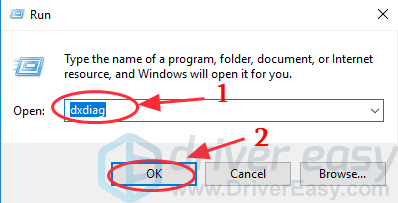
3) లో సిస్టమ్ టాబ్ , మీరు చూస్తారు డైరెక్ట్ఎక్స్ వెర్షన్ స్క్రీన్ షాట్ చూపినట్లు. ఇది అవసరాన్ని తీర్చకపోతే (డైరెక్ట్ఎక్స్ 9.0 సి మరియు తరువాత), మీరు మీ సిస్టమ్లో మీ డైరెక్ట్ఎక్స్ వెర్షన్ను నవీకరించాలి. డైరెక్ట్ఎక్స్ను నవీకరించడం విండోస్ వెర్షన్ల నుండి మారుతుంది.
మీరు విండోస్ 10, విండోస్ 8 మరియు విండోస్ 8.1 ఉపయోగిస్తుంటే, మీరు తాజా డైరెక్ట్ఎక్స్ను నవీకరించడానికి మరియు ఇన్స్టాల్ చేయడానికి విండోస్ను నవీకరించాలి; మీరు విండోస్ 7, విండోస్ విస్టా మరియు విండోస్ ఎక్స్పిని ఉపయోగిస్తుంటే, మీరు అప్డేట్ చేయడానికి సేవా ప్యాక్ని ఇన్స్టాల్ చేయాలి. వేర్వేరు విండోస్ సిస్టమ్లో డైరెక్ట్ఎక్స్ను నవీకరించడానికి మైక్రోసాఫ్ట్ మద్దతును తనిఖీ చేయండి: డైరెక్ట్ఎక్స్ యొక్క తాజా వెర్షన్ను ఎలా ఇన్స్టాల్ చేయాలి .
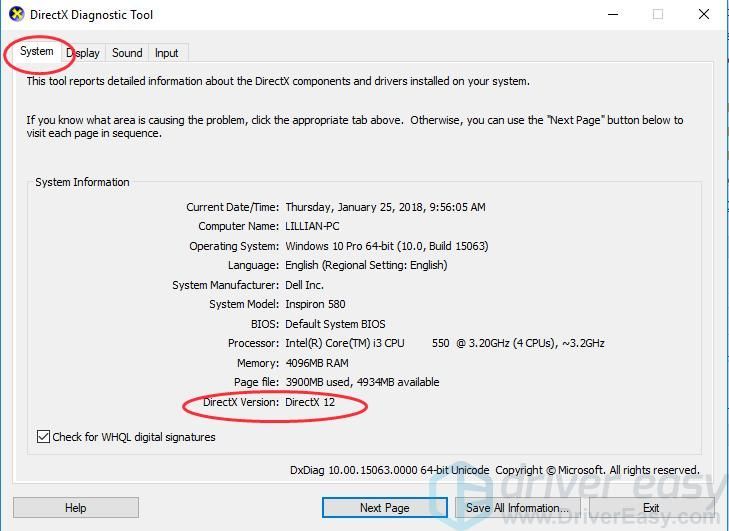
4) క్లిక్ చేయండి ప్రదర్శన టాబ్ , లో డైరెక్ట్ ఎక్స్ ఫీచర్స్ విభాగం, ఉంటే తనిఖీ చేయండి డైరెక్ట్ 3 డి ప్రారంభించబడింది. కాకపోతే, క్లిక్ చేయండి ప్రారంభించు అది.
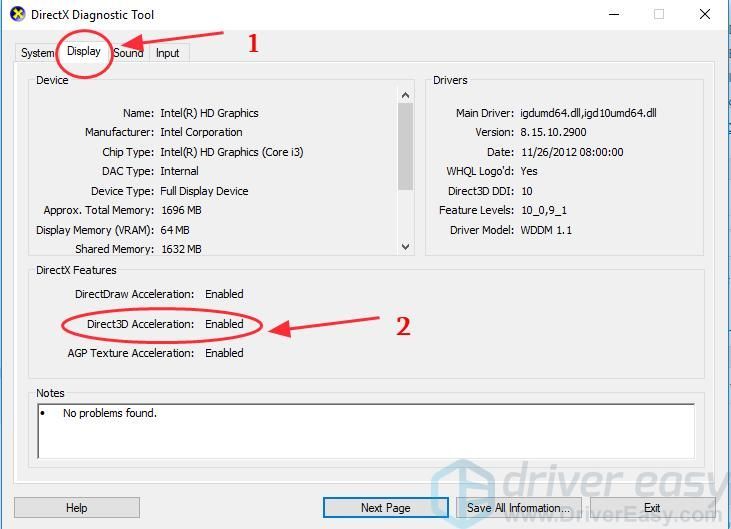
ఇది డైరెక్ట్ 3 డి సమస్యను ప్రారంభించడంలో విఫలమైంది. సమస్య ఇంకా కొనసాగితే, చింతించకండి, మీ కోసం మాకు మరిన్ని పరిష్కారాలు ఉన్నాయి.
పరిష్కరించండి 2: మీ గ్రాఫిక్స్ కార్డ్ డ్రైవర్ను నవీకరించండి
గ్రాఫిక్స్ కార్డ్ డ్రైవర్ సమస్య కారణం కావచ్చు డైరెక్ట్ 3 డిని ప్రారంభించడంలో విఫలమైంది సమస్య. మీ కంప్యూటర్లోని వీడియో డ్రైవర్ లేదు లేదా పాతది అయితే, ఇది ఈ సమస్యకు దారితీస్తుంది మరియు అప్లికేషన్ లేదా గేమ్ను అమలు చేయడాన్ని ఆపివేస్తుంది. కాబట్టి మీరు తప్పక గ్రాఫిక్స్ కార్డ్ డ్రైవర్ను నవీకరించండి లోపాన్ని పరిష్కరించడానికి.
గ్రాఫిక్స్ డ్రైవర్లను నవీకరించడానికి రెండు మార్గాలు ఉన్నాయి: మానవీయంగా మరియు స్వయంచాలకంగా.
డ్రైవర్ను మాన్యువల్గా నవీకరించండి - మీరు మీ గ్రాఫిక్స్ కార్డ్ యొక్క తయారీదారు వెబ్సైట్కి వెళ్లి, మీ గ్రాఫిక్స్ అడాప్టర్ కోసం ఖచ్చితమైన గ్రాఫిక్స్ కార్డ్ డ్రైవర్ను కనుగొని, మీ విండోస్లో ఇన్స్టాల్ చేయవచ్చు.
మీ డ్రైవర్లను ఈ విధంగా నవీకరించడానికి మీకు కొంత కంప్యూటర్ నైపుణ్యాలు మరియు సహనం అవసరం. మీ విండోస్ OS తో సరిపోయే ఆన్లైన్ సరైన డ్రైవర్ను మీరు ఖచ్చితంగా తెలుసుకోవాలి, దాన్ని డౌన్లోడ్ చేసి దశల వారీగా ఇన్స్టాల్ చేయండి.
డ్రైవర్ను స్వయంచాలకంగా నవీకరించండి - గ్రాఫిక్స్ కార్డ్ డ్రైవర్ను మాన్యువల్గా అప్డేట్ చేయడానికి మీకు సమయం, సహనం లేదా కంప్యూటర్ నైపుణ్యాలు లేకపోతే, మీరు దీన్ని స్వయంచాలకంగా చేయవచ్చు డ్రైవర్ ఈజీ .
డ్రైవర్ ఈజీతో, మీరు మీ PC లో డ్రైవర్లు ఏమి అవసరమో శోధించాల్సిన అవసరం లేదు లేదా దశలవారీగా డ్రైవర్లను నవీకరించకూడదు. ఇది డ్రైవర్లకు సంబంధించిన దాదాపు అన్ని సమస్యలతో గణనీయంగా సహాయపడుతుంది.
ఇంకా, మీరు మీ గ్రాఫిక్స్ కార్డ్ డ్రైవర్లను డ్రైవర్ ఈజీ యొక్క ఉచిత లేదా ప్రో వెర్షన్తో స్వయంచాలకంగా నవీకరించవచ్చు. ఇది ప్రో వెర్షన్తో 2 సాధారణ క్లిక్లను మాత్రమే తీసుకుంటుంది (మరియు మీకు పూర్తి మద్దతు లభిస్తుంది మరియు 30 రోజుల డబ్బు తిరిగి హామీ ).
1) డౌన్లోడ్ మరియు డ్రైవర్ ఈజీని ఇన్స్టాల్ చేయండి.
2) రన్ డ్రైవర్ ఈజీ మరియు క్లిక్ చేయండి ఇప్పుడు స్కాన్ చేయండి . అప్పుడు డ్రైవర్ ఈజీ మీ కంప్యూటర్ను స్కాన్ చేస్తుంది మరియు ఏదైనా సమస్య డ్రైవర్లను కనుగొంటుంది.
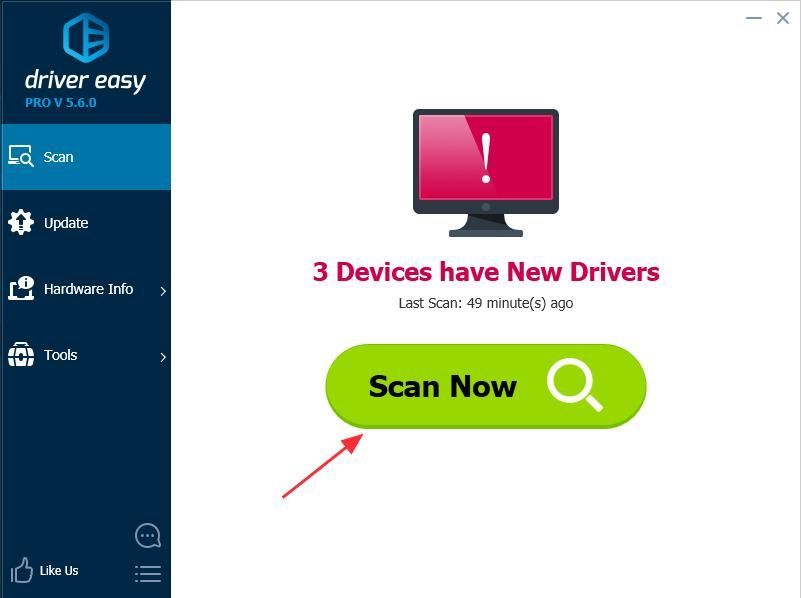
3) క్లిక్ చేయండి నవీకరణ బటన్ సరైన డ్రైవర్ను డౌన్లోడ్ చేయడానికి డ్రైవర్ పేరు పక్కన (మీరు దీన్ని చేయవచ్చు ఉచితం వెర్షన్), ఆపై దాన్ని మీ కంప్యూటర్లో ఇన్స్టాల్ చేయండి.
లేదా క్లిక్ చేయండి అన్నీ నవీకరించండి అన్ని సమస్య డ్రైవర్ల యొక్క సరైన సంస్కరణను స్వయంచాలకంగా డౌన్లోడ్ చేసి, ఇన్స్టాల్ చేయడానికి (మీరు దీన్ని చేయవచ్చు ప్రో వెర్షన్ , మరియు మీరు క్లిక్ చేసినప్పుడు అప్గ్రేడ్ చేయమని ప్రాంప్ట్ చేయబడతారు అన్నీ నవీకరించండి ).
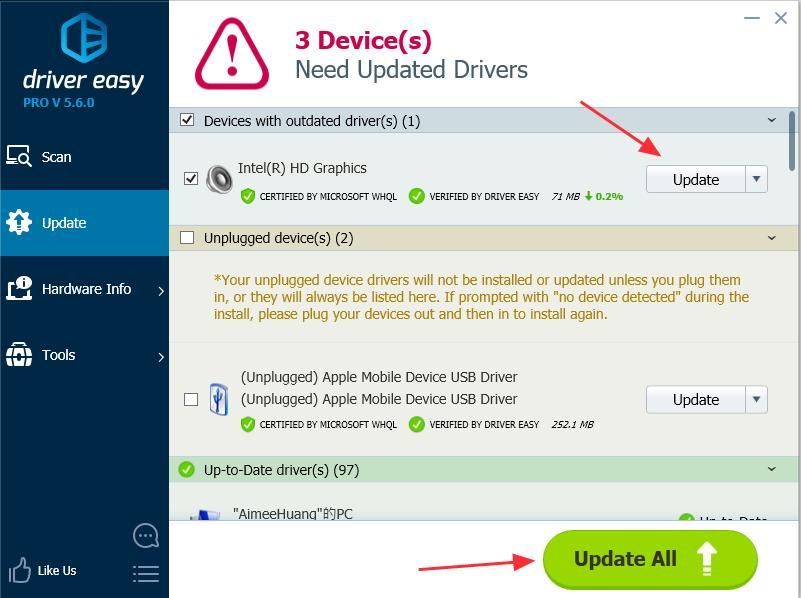
4) డ్రైవర్ను నవీకరించిన తర్వాత, పున art ప్రారంభించండి మీ PC మరియు మీ ఆట / అప్లికేషన్ ఇప్పుడు పనిచేస్తుందో లేదో తెరవండి.
ఇది మీ సమస్యను పరిష్కరించాలి. లోపం ఇప్పటికీ కనిపిస్తే, చింతించకండి. మీరు ప్రయత్నించడానికి మరో పరిష్కారం ఉంది.
పరిష్కరించండి 3: విజువల్ సి ++ పున ist పంపిణీలను తిరిగి ఇన్స్టాల్ చేయండి
పరిష్కరించడానికి డైరెక్ట్ 3 డిని ప్రారంభించడంలో విఫలమైంది లోపం, మీరు మీ కంప్యూటర్లోని విజువల్ సి ++ పున ist పంపిణీ ప్యాకేజీలను తిరిగి ఇన్స్టాల్ చేయడానికి కూడా ప్రయత్నించవచ్చు. దీనికి ప్రోగ్రామ్ ఫైళ్ళలో .dll ఫైల్స్ లేకపోవచ్చు, కాబట్టి విజువల్ సి ++ రీడిస్ట్రిబ్యూటబుల్స్ ను మళ్ళీ ఇన్స్టాల్ చేయడం వల్ల మీ కంప్యూటర్లో తప్పిపోయిన డిఎల్ ఫైళ్ళను డౌన్లోడ్ చేసుకోవచ్చు మరియు సమస్యను పరిష్కరించవచ్చు.

+ ఆర్ అదే సమయంలో.
2) టైప్ చేయండి appwiz.cpl రన్ బాక్స్లో, క్లిక్ చేయండి అలాగే .
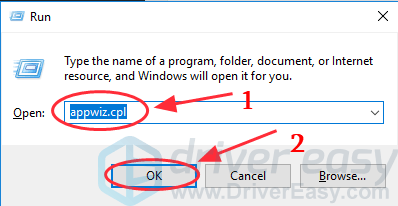
3) మీరు అన్నింటినీ చూస్తారు మైక్రోసాఫ్ట్ విజువల్ సి ++ పున ist పంపిణీ ప్యాకేజీలు మీ కంప్యూటర్లో ఇన్స్టాల్ చేయబడింది. మీరు అన్ఇన్స్టాల్ చేయదలిచిన దానిపై కుడి క్లిక్ చేసి, క్లిక్ చేయండి అన్ఇన్స్టాల్ చేయండి , ఆపై దాన్ని అన్ఇన్స్టాల్ చేయడానికి విజార్డ్ను అనుసరించండి.
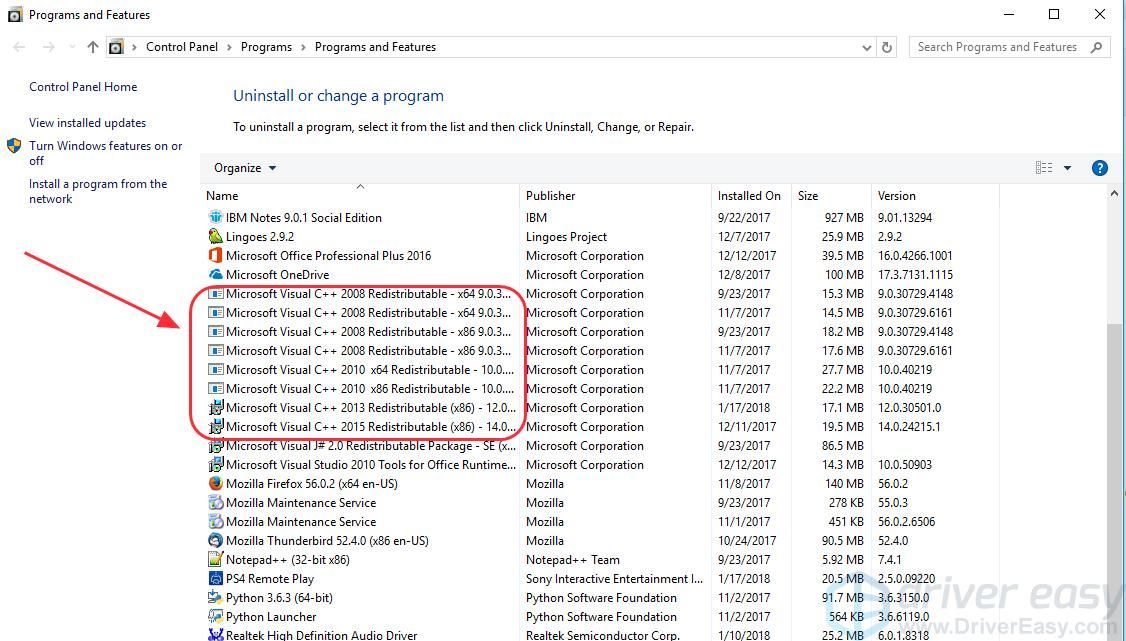
ఇవి పరిష్కరించడానికి ఉత్తమ 3 పరిష్కారాలు డైరెక్ట్ 3 డిని ప్రారంభించడంలో విఫలమయ్యాయి మీ Windows లో. మీకు ఏవైనా ప్రశ్నలు ఉంటే లేదా ఏదైనా సహాయం అవసరమైతే, క్రింద వ్యాఖ్యానించడానికి సంకోచించకండి మరియు మేము సహాయం చేయడానికి ఇంకా ఏమి చేయగలమో చూస్తాము.






